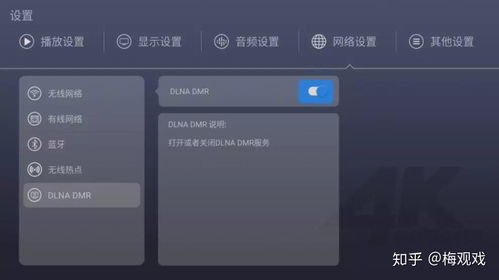- 时间:2023-05-15 15:06:58
- 浏览:
Ubuntu是一款广受欢迎的开源操作系统,但对于不熟悉英文的用户来说,使用起来可能会有些困难。本文将详细介绍如何在Ubuntu系统中设置中文语言,让你轻松畅享中文操作。具体内容分为以下几个方面进行逐步分析讨论。
第一步:安装中文语言支持
首先,我们需要安装中文语言支持。打开终端,输入以下命令:
sudoapt-getinstalllanguage-pack-zh-hanslanguage-pack-zh-hans-base
ubuntu终端设置中文_Ubuntu系统设置中文语言的方法_镜之边缘语言设置中文
这个命令将会下载并安装简体中文语言包和基础语言包。
第二步:设置默认语言
Ubuntu系统设置中文语言的方法_ubuntu终端设置中文_镜之边缘语言设置中文
安装完成后,我们需要将默认语言设置为中文。打开“SystemSettings”(系统设置),然后选择“LanguageSupport”(语言支持)。
在“Language”选项卡下拉菜单中选择“简体中文”,然后点击“ApplySystem-Wide”(应用到整个系统)按钮。
镜之边缘语言设置中文_ubuntu终端设置中文_Ubuntu系统设置中文语言的方法
第三步:修改键盘布局
如果你使用的是中文键盘,可以跳过这一步。但如果你使用的是英文键盘,那么你需要将键盘布局修改为中文。打开“SystemSettings”(系统设置),然后选择“TextEntry”(文本输入)。
ubuntu终端设置中文_镜之边缘语言设置中文_Ubuntu系统设置中文语言的方法
在“InputSources”(输入源)列表中点击“+”按钮,然后选择“Chinese(simplified,China)”(中文(简体,中国))。
第四步:重启系统
镜之边缘语言设置中文_ubuntu终端设置中文_Ubuntu系统设置中文语言的方法
完成以上步骤后,我们需要重启系统以使更改生效。点击右上角的电源按钮,然后选择“Restart...”(重新启动...)选项。
等待系统重启完成后,你就可以在Ubuntu系统中愉快地使用中文操作了。
除了以上几个基本步骤外Ubuntu系统设置中文语言的方法Ubuntu系统设置中文语言的方法,还有一些其他需要注意的细节问题。比如,在安装完中文语言支持之后,有些软件可能仍然是英文界面。这时候我们需要手动修改软件的语言设置。另外,在使用中文输入法时,也需要注意一些常见问题,比如拼音输入法无法识别某些词汇等等。
总之,在使用Ubuntu系统时,如果遇到任何语言相关的问题,不妨先尝试按照以上步骤进行设置。相信通过本文的介绍,你已经掌握了如何在Ubuntu系统中设置中文语言的方法。现在,你可以愉快地使用Ubuntu系统进行工作、学习、游戏等各种活动了!